开始菜单和cortana无法工作,图文详解Win10关键错误:开始菜单和Cortana无法工作怎么解决
- 2018-06-06 14:44:00 分类:win10
升级win10之后,有时候电脑一卡住,就需要强制关机。然后电脑强制关机之后就出现“开始菜单和cortana无法工作”的问题,注销重启之后依旧如此,严重影响了电脑的使用,那么怎么处理?下面,小编给大家介绍了开始菜单和cortana无法工作的操作流程。
有不少用户在Win7/Win8.1升级到Win10正式版后遇到“开始菜单和Cortana无法工作。你下次登录时,我们将尝试解决此问题”的“关键错误”警告。但是经过多次重启尝试后,都无法正常工作,为此非常苦恼。因此,小编给大家整理篇开始菜单和cortana无法工作的操作图文。
Win10关键错误:开始菜单和Cortana无法工作怎么解决
按Ctrl+Alt+Delete,选择进入任务管理器。
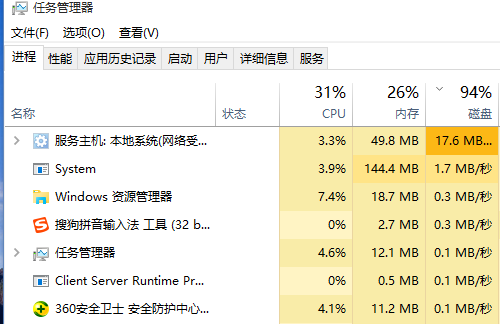
关键错误示例1
切换到服务页面,随便选中一个服务,

无法工作示例2
右键,选择“打开服务”。

关键错误示例3
找到User Manager,选中,点击右键,打开属性。

开始菜单示例4
在启动类型中选择“自动”。

无法工作示例5
点击应用,再确定。然后注销电脑或重启就好了。

关键错误示例6
以上就是开始菜单和cortana无法工作的操作流程。